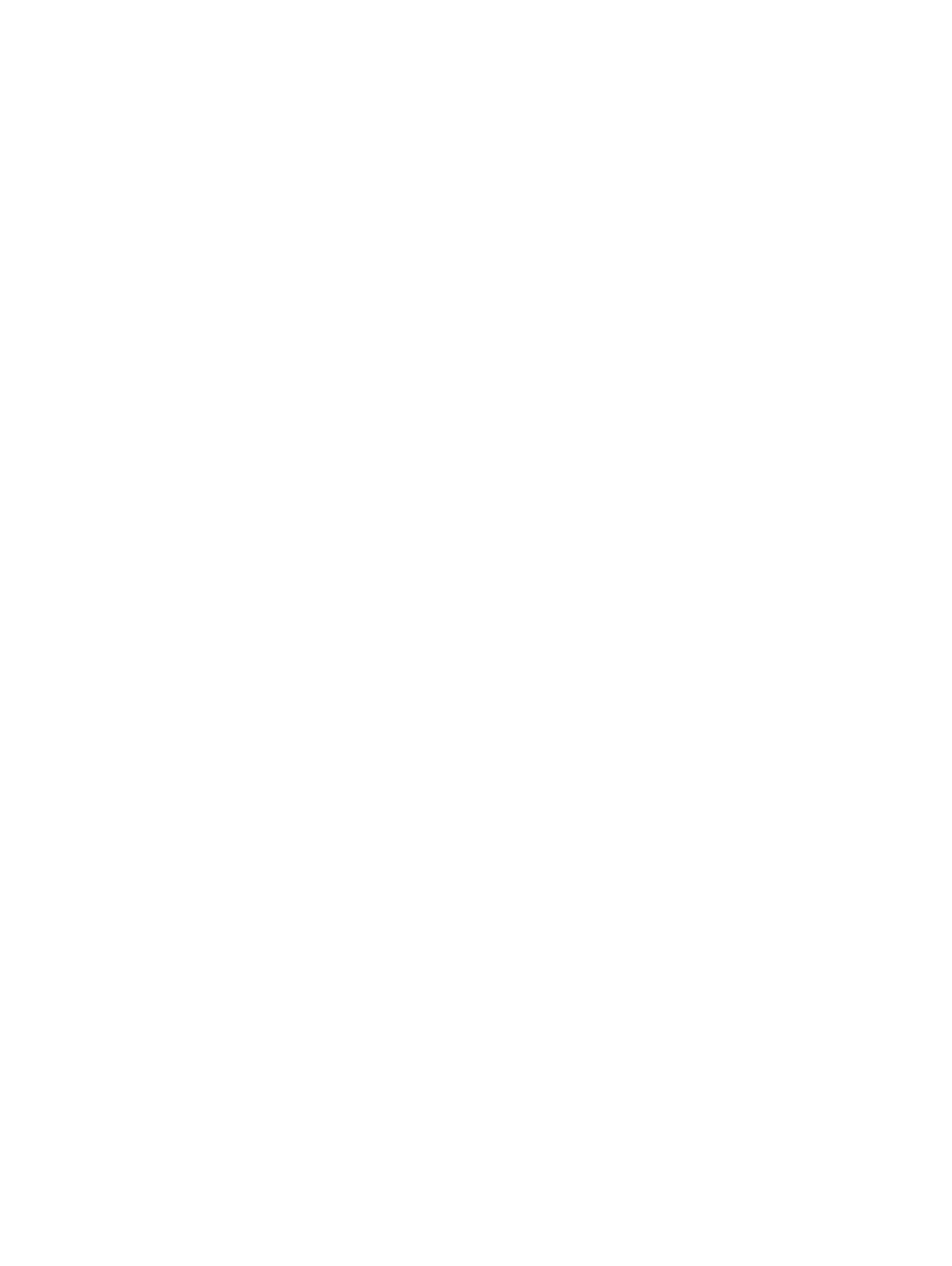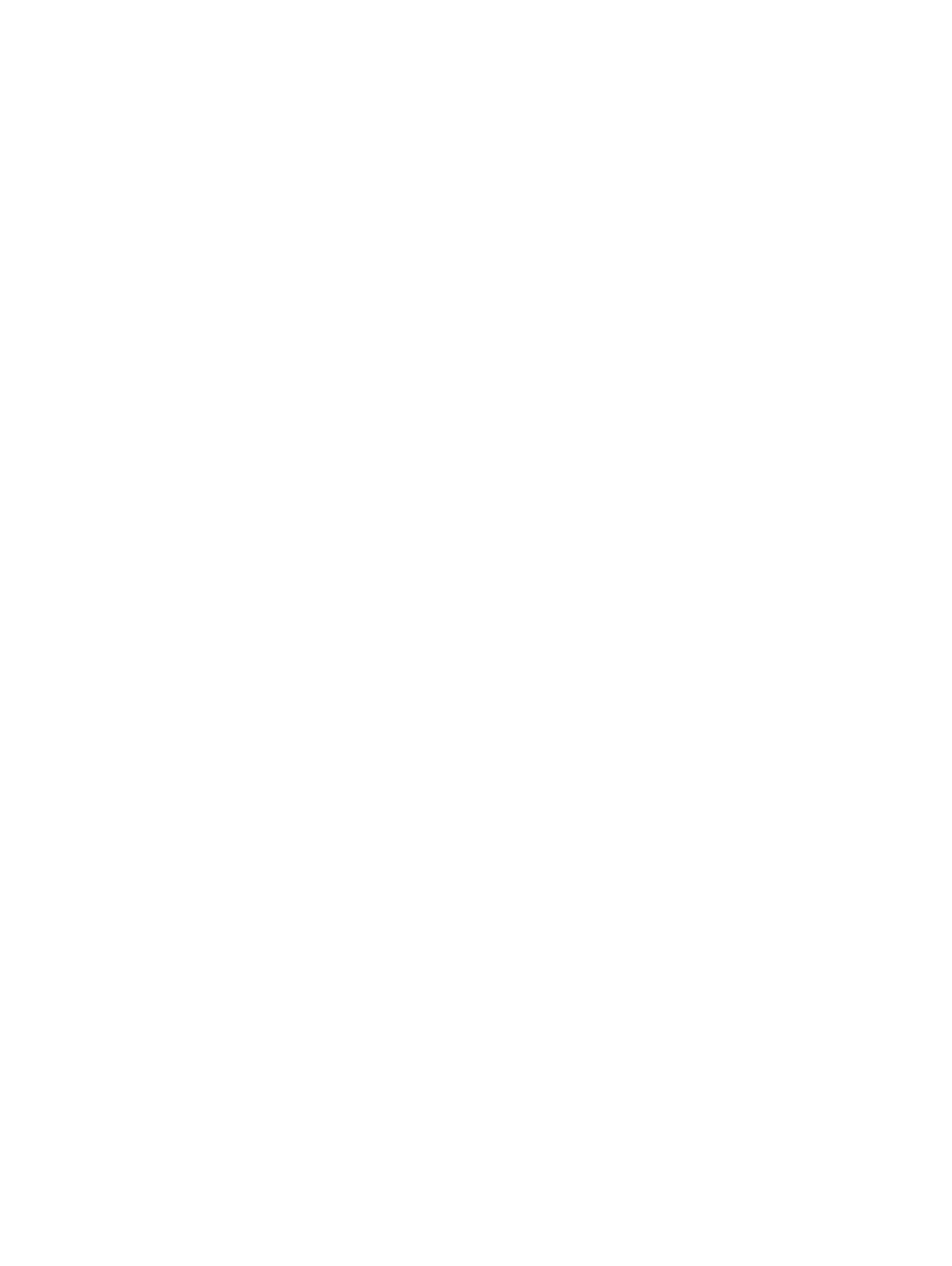
M.2 2230 -SSD-levyn asentaminen.........................................................................................................................26
M.2 2280 -SSD-levyn tai Intel Optane -muistin irrottaminen – valinnainen.......................................................28
M.2 2280 -SSD-levyn tai Intel Optane -muistin asentaminen – valinnainen......................................................28
Nappiparisto......................................................................................................................................................................29
Nappipariston irrottaminen....................................................................................................................................... 29
Nappipariston asentaminen...................................................................................................................................... 30
Kiintolevy............................................................................................................................................................................31
Kiintolevykokoonpanon irrottaminen.........................................................................................................................31
Kiintolevykokoonpanon asentaminen.......................................................................................................................33
Järjestelmän tuuletin........................................................................................................................................................35
Kotelotuulettimen irrottaminen.................................................................................................................................35
Kotelotuulettimen asentaminen................................................................................................................................36
Jäähdytyselementti..........................................................................................................................................................38
Jäähdytyselementin irrottaminen – integroitu näytönohjain.................................................................................38
Jäähdytyselementin asentaminen – UMA.............................................................................................................. 39
Jäähdytyselementin irrottaminen – erillinen näytönohjain.................................................................................... 39
Jäähdytyselementin asentaminen – erillinen näytönohjain................................................................................... 40
VGA-tytärkortti................................................................................................................................................................. 41
VGA-tytärkortin irrottaminen.................................................................................................................................... 41
VGA-tytärkortin asentaminen...................................................................................................................................42
Kaiuttimet..........................................................................................................................................................................43
Kaiuttimien irrottaminen............................................................................................................................................ 43
Kaiuttimien asentaminen...........................................................................................................................................45
IO-kortti.............................................................................................................................................................................46
IO-kortin irrottaminen................................................................................................................................................46
IO-kortin asentaminen............................................................................................................................................... 48
Kosketuslevy.....................................................................................................................................................................49
Kosketuslevykokoonpanon irrottaminen..................................................................................................................49
Kosketuslevykokoonpanon asentaminen................................................................................................................. 51
Näyttökokoonpano...........................................................................................................................................................53
Näyttökokoonpanon irrottaminen............................................................................................................................ 53
Näyttökokoonpanon asentaminen............................................................................................................................57
Virtapainikekortti.............................................................................................................................................................. 59
Virtapainikekortin irrottaminen................................................................................................................................. 59
Virtapainikekortin asentaminen................................................................................................................................ 60
Virtapainike........................................................................................................................................................................61
Virtapainikkeen irrottaminen......................................................................................................................................61
Virtapainikkeen asentaminen.................................................................................................................................... 62
Emolevy.............................................................................................................................................................................63
Emolevyn irrottaminen...............................................................................................................................................63
Emolevyn asentaminen............................................................................................................................................. 66
Verkkolaiteliitäntä............................................................................................................................................................. 68
Virtaliitännän irrottaminen.........................................................................................................................................68
Virtaliitännän asentaminen........................................................................................................................................ 70
Näytön kehys.....................................................................................................................................................................71
Näytön kehyksen irrottaminen...................................................................................................................................71
Näytön kehyksen asentaminen.................................................................................................................................72
4
Sisällysluettelo